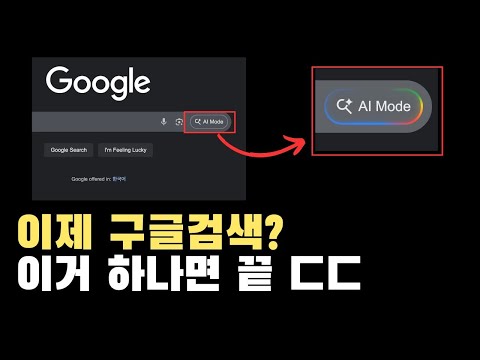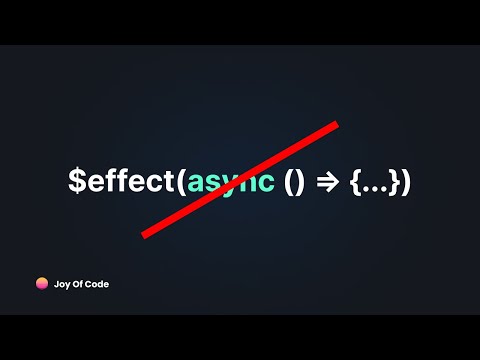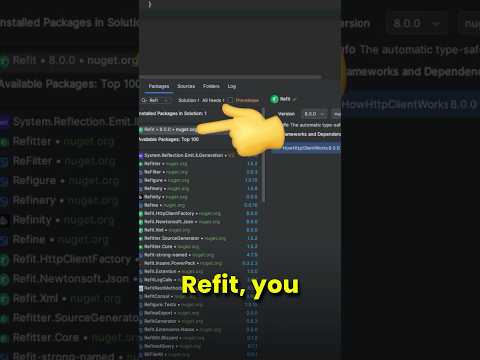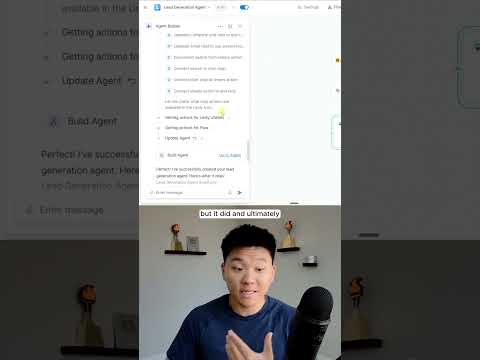- AI 코딩의 문제점 해결: AI를 활용한 빠른 코딩이 반드시 깨끗한 코드를 의미하지 않으며, Code Rabbit CLI는 비효율적이거나 일관성 없는 코드, 누락된 유효성 검사 및 오류 처리와 같은 문제를 사전에 감지합니다. 🤖
- 무료 터미널 기반 AI 코드 리뷰: Code Rabbit CLI는 터미널에서 직접 실행되는 AI 코드 리뷰 도구로, 특히 CLI 버전은 완전히 무료로 제공되어 개발자들이 비용 부담 없이 코드 품질을 향상시킬 수 있습니다. 💸
- 시니어 개발자 역할 수행: 이 도구는 마치 시니어 개발자 동료처럼 작동하여, 프로덕션 환경에 도달하기 전에 잠재적인 문제를 식별하고 코드베이스를 개선하는 데 도움을 줍니다. 🧑💻
- 다양한 통합 및 사용 편의성: GitHub/GitLab 풀 리퀘스트, 인기 있는 IDE(Cursor, VS Code 등) 확장 프로그램, 그리고 터미널 CLI를 통해 다양한 개발 워크플로우에 쉽게 통합되어 사용할 수 있습니다. 🔗
- 전체 코드베이스 컨텍스트 이해: 단순히 파일 단위가 아닌 전체 코드베이스의 컨텍스트를 이해하고 리뷰를 수행하여, 더 정확하고 심층적인 피드백과 개선 제안을 제공합니다. 🧠
- 대화형 터미널 UI 및 즉각적인 수정: 직관적인 터미널 UI를 통해 리뷰 코멘트를 탐색하고, 상세한 설명과 코드 제안을 확인하며, AI 프롬프트를 복사하거나 제안된 코드를 즉시 적용/거부할 수 있습니다. 💬
- 개발자 생산성 및 코드 품질 향상: 솔로 개발자에게는 빠뜨리기 쉬운 자체 리뷰 단계를 제공하고, 팀 환경에서는 PR 제출 전 사전 검토를 통해 코드 품질을 높여 개발자의 '플로우 상태'를 유지하고 시간을 절약합니다. 🚀
- 높은 신뢰도와 광범위한 사용: GitHub 및 GitLab에서 가장 많이 설치된 AI 앱 중 하나로, 2백만 개 이상의 저장소와 1천3백만 개 이상의 풀 리퀘스트에서 사용되며 많은 기업으로부터 신뢰를 받고 있습니다. ⭐
Recommanded Videos